タイル レイヤーを追加する
タイル レイヤー機能を使用すると、参照レイヤー機能と同様に、追加のデータを地図にオーバーレイして、より多くのコンテキストを提供できます。 タイル レイヤーを使用すると、Azure Maps のベース地図タイルの上に画像をスーパーインポーズできます。 画像のスーパーインポーズは、ドローンからの画像や数百万行のデータなど、大規模または複雑なデータセットをオーバーレイするための優れた方法です。
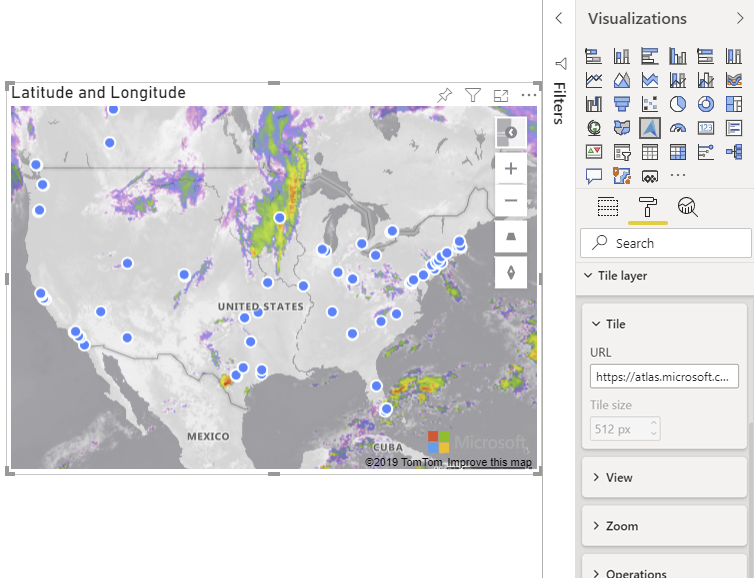
タイル レイヤーでは、サーバーからタイルが読み込まれます。 これらの画像は、事前にレンダリングすることも、動的にレンダリングすることもできます。 事前にレンダリングされた画像は、タイル レイヤーが認識する名前付け規則を使用して、サーバー上の他の画像と同様に保存されます。 動的にレンダリングされた画像は、ほぼリアルタイムで画像を読み込むためのサービスを使用します。 タイル レイヤーは、地図上で大規模なデータセットを視覚化する場合に適しています。 画像からタイル レイヤーを生成できるだけでなく、ベクター データもタイル レイヤーとしてレンダリングできます。
タイル サービスを使用できる領域の境界ボックスとズーム範囲を設定として渡すことによって、タイルが要求される領域を制限できます。これにより、ビジュアルとタイル サービスの両方のパフォーマンスが向上します。 次の表に、[タイル レイヤー] セクションの [Format] (フォーマット) ウィンドウで使用できるすべての設定の概要を示します。
| 設定 | 説明 |
|---|---|
| url | タイル サービスを指す書式設定された URL。 |
| [Tile size] (タイル サイズ) | タイルの幅と高さの両方の大きさを指定する整数値。 |
| [North bound] (北の境界) | タイルが使用可能な境界ボックスの北緯。 |
| [South bound] (南の境界) | タイルが使用可能な境界ボックスの南緯。 |
| [East bound] (東の境界) | タイルが使用可能な境界ボックスの東経。 |
| [West bound] (西の境界) | タイルが使用可能な境界ボックスの西経。 |
| 透明性 | タイル レイヤーの透明度。 |
| [Is TMS] (TMS である) | タイル レイヤーの Y 座標軸を反転する仕様である Tile Map Service。 |
| [Min zoom] (最小ズーム) | タイルで使用可能な最小ズーム レベル。 |
| Max zoom(最大ズーム) | タイルで使用可能な最大ズーム レベル。 |
| Layer position(レイヤーの位置) | レイヤーの位置をその他の地図レイヤーに応じて相対的に指定します。 |
[Tile URL formatting] (タイル URL の書式設定)
Azure Maps Power BI ビジュアルでは、次の 3 種類のタイル サービスの名前付け規則がサポートされています。
- X、Y、ズーム表記 - X はタイル グリッド内のタイルの列の位置、Y はそのタイルの行の位置、ズーム表記はズーム レベルに基づく値です。
- Quadkey 表記 - x、y、ズーム情報を組み合わせて、1 つの文字列値にします。 この文字列値は、1 つのタイルの一意識別子になります。
- 境界ボックス - 境界ボックス座標形式
{west},{south},{east},{north}を使用して画像を指定します。
タイル URL は、タイル URL テンプレートの HTTPS URL であり、次のパラメーターを使用します。
{x}- タイルの X 位置。{y}と{z}も必要です。{y}- タイルの Y 位置。{x}と{z}も必要です。{z}- タイルのズーム レベル。{x}と{y}も必要です。{quadkey}- Bing Maps タイル システムの名前付け規則に基づくタイルのquadkey識別子。{bbox-epsg-3857}- EPSG 3857 空間参照系の{west},{south},{east},{north}形式の境界ボックス文字列。
例として、Azure Maps の気象レーダー タイル サービスの書式設定済みタイル URL をこちらに示します。
https://atlas.microsoft.com/map/tile?zoom={z}&x={x}&y={y}&tilesetId=microsoft.weather.radar.main&api-version=2.0&subscription-key={Your-Azure-Maps-Subscription-key}
Azure Maps のタイル システムの詳細については、「ズーム レベルとタイル グリッド」を参照してください。
次のステップ
地図にコンテキストをさらに追加する: